 masalah biasa
masalah biasa
 Maklumat di Internet tidak sulit Bagaimana untuk memahami maklumat sulit jika ia tidak dalam talian?
Maklumat di Internet tidak sulit Bagaimana untuk memahami maklumat sulit jika ia tidak dalam talian?
Maklumat di Internet tidak sulit Bagaimana untuk memahami maklumat sulit jika ia tidak dalam talian?
"Tiada maklumat sulit di Internet" bermaksud dilarang sama sekali untuk memproses, menyimpan dan menghantar maklumat sulit pada komputer yang disambungkan ke Internet "Tiada maklumat dalam talian mengenai maklumat sulit" merujuk kepada komputer yang memproses rahsia Tiada akses langsung atau tidak langsung kepada mana-mana rangkaian awam atau Internet antarabangsa dibenarkan pada bila-bila masa.

Persekitaran pengendalian tutorial ini: sistem Windows 7, komputer Dell G3.
Maklumat dalam talian tidak sulit. Bagaimanakah anda memahami bahawa maklumat sulit bukan dalam talian?
Maksud:
"Tiada maklumat sulit di Internet" bermaksud dilarang sama sekali untuk memproses, menyimpan dan menghantar maklumat sulit pada komputer yang disambungkan ke Internet.
"Tiada capaian Internet untuk maklumat sulit" bermakna komputer yang mengendalikan maklumat sulit tidak dibenarkan mengakses sebarang rangkaian awam atau Internet secara langsung atau tidak pada bila-bila masa. Apa yang perlu ditegaskan khususnya ialah ia tidak boleh difahami sebagai "jangan gunakan Internet apabila maklumat sulit terlibat, dan jangan gunakan Internet apabila maklumat sulit terlibat."

Menyambung ke Internet akan menjana ID lokasi, iaitu URL.
Akses kepada Internet mengakibatkan pertukaran maklumat, sama ada dimulakan oleh anda atau dihidu oleh orang lain.
Sistem ini dibuat oleh manusia dan mempunyai kelemahan, biasanya dikenali sebagai pintu belakang.
Terdapat kira-kira tiga peringkat pintu belakang yang pertama ditinggalkan oleh pengeluar sistem dan boleh digunakan untuk semua aktiviti pengintipan yang boleh dibayangkan oleh penggodam, sama ada pengeluar sistem mengetahuinya, atau mereka tidak tahu. tidak tahu, tetapi selagi ia diumumkan, akan ada tampalan untuk membetulkan ralat. Walau bagaimanapun, penggodam boleh memilih untuk tidak mengumumkannya, atau mengumumkannya lewat; ketiga, peminat penggodam kelas rendah menggunakan alat penggodaman untuk menyebabkan kerosakan, mengamalkan kemahiran mereka dan mempunyai tukul di tangan mereka, jadi mereka mahu menghancurkan semua yang mereka lihat.
Untuk lebih banyak pengetahuan berkaitan, sila lawati ruangan Soalan Lazim!
Atas ialah kandungan terperinci Maklumat di Internet tidak sulit Bagaimana untuk memahami maklumat sulit jika ia tidak dalam talian?. Untuk maklumat lanjut, sila ikut artikel berkaitan lain di laman web China PHP!

Alat AI Hot

Undresser.AI Undress
Apl berkuasa AI untuk mencipta foto bogel yang realistik

AI Clothes Remover
Alat AI dalam talian untuk mengeluarkan pakaian daripada foto.

Undress AI Tool
Gambar buka pakaian secara percuma

Clothoff.io
Penyingkiran pakaian AI

AI Hentai Generator
Menjana ai hentai secara percuma.

Artikel Panas

Alat panas

Notepad++7.3.1
Editor kod yang mudah digunakan dan percuma

SublimeText3 versi Cina
Versi Cina, sangat mudah digunakan

Hantar Studio 13.0.1
Persekitaran pembangunan bersepadu PHP yang berkuasa

Dreamweaver CS6
Alat pembangunan web visual

SublimeText3 versi Mac
Perisian penyuntingan kod peringkat Tuhan (SublimeText3)

Topik panas
 1384
1384
 52
52
 Bagaimana untuk menyelesaikan masalah bahawa pelayar komputer tidak boleh membuka halaman web tetapi boleh mengakses Internet
Jun 28, 2023 am 11:26 AM
Bagaimana untuk menyelesaikan masalah bahawa pelayar komputer tidak boleh membuka halaman web tetapi boleh mengakses Internet
Jun 28, 2023 am 11:26 AM
Penyelesaian kepada masalah bahawa penyemak imbas komputer tidak boleh membuka halaman web tetapi boleh mengakses Internet: 1. Masalah tetapan rangkaian, matikan penghala dan tunggu beberapa minit, kemudian pasangkannya semula 2. Masalah tetapan penyemak imbas, kosongkan penyemak imbas cache dan sejarah penyemakan imbas , pastikan penyemak imbas tidak menyediakan pelayan proksi atau rangkaian peribadi maya 3. Masalah tetapan DNS, tukar tetapan DNS kepada alamat pelayan DNS awam 4. Perisian anti-virus atau masalah firewall; perisian anti-virus atau firewall, dan cuba buka halaman web sekali lagi 5. Terdapat masalah dengan halaman web itu sendiri. Sila tunggu sebentar atau hubungi pentadbir laman web untuk mengetahui keadaan.
 Tutorial cara menyelesaikan masalah tidak dapat mengakses Internet selepas menaik taraf sistem win10
Mar 27, 2024 pm 02:26 PM
Tutorial cara menyelesaikan masalah tidak dapat mengakses Internet selepas menaik taraf sistem win10
Mar 27, 2024 pm 02:26 PM
1. Gunakan kekunci pintasan win+x untuk membuka menu dan pilih [Command Prompt (Administrator) (A)], seperti yang ditunjukkan di bawah: 2. Selepas memasuki antara muka command prompt, masukkan arahan [ipconfig/flushdns] dan tekan Enter , seperti yang ditunjukkan dalam rajah di bawah: 3. Kemudian masukkan arahan [netshwinsockresetcatalog] dan tekan Enter, seperti yang ditunjukkan dalam rajah di bawah: 4. Akhir sekali masukkan arahan [netshintipreset] dan tekan Enter, mulakan semula komputer dan anda boleh mengakses Internet , seperti yang ditunjukkan dalam rajah di bawah:
 1.1.1.1 Cara log masuk ke sistem pengesahan dalam talian
Apr 20, 2023 am 10:44 AM
1.1.1.1 Cara log masuk ke sistem pengesahan dalam talian
Apr 20, 2023 am 10:44 AM
1.1.1.1 Kaedah log masuk untuk sistem pengesahan Internet: 1. Cari isyarat wayarles rangkaian kampus dan sambungkan 2. Buka penyemak imbas dan pilih "Layanan Diri" pada antara muka pengesahan pop timbul 3. Masukkan nama pengguna dan kata laluan awal untuk log masuk; 4. Lengkapkan maklumat peribadi dan tetapkan kata laluan yang kukuh.
 Mengapa saya tidak boleh mengakses Internet apabila wifi saya disambungkan?
Dec 07, 2023 pm 05:00 PM
Mengapa saya tidak boleh mengakses Internet apabila wifi saya disambungkan?
Dec 07, 2023 pm 05:00 PM
Sebab mengapa WiFi disambungkan tetapi tidak boleh mengakses Internet: 1. Isyarat WiFi lemah; 3. Masalah pelayan DNS; 7. Masalah penghala ; 8. Masalah penetapan rangkaian peralatan; 9. Gangguan isyarat atau halangan; Pengenalan terperinci: 1. Isyarat WiFi lemah Kekuatan isyarat WiFi secara langsung mempengaruhi kestabilan dan kelajuan rangkaian Jika isyarat WiFi yang disambungkan lemah, ia mungkin menyebabkan sambungan rangkaian tidak stabil atau tidak dapat mengakses Internet , dsb.
 Bagaimana untuk menyelesaikan masalah tidak dapat mengakses Internet kerana pemandu kad rangkaian yang tidak normal
Jan 06, 2024 pm 06:33 PM
Bagaimana untuk menyelesaikan masalah tidak dapat mengakses Internet kerana pemandu kad rangkaian yang tidak normal
Jan 06, 2024 pm 06:33 PM
Sesetengah rakan mendapati bahawa komputer mereka tidak boleh menyambung ke Internet kerana pemacu kad rangkaian tidak normal, dan mereka ingin tahu cara membaikinya Sebenarnya, sistem semasa mempunyai fungsi pembaikan pemandunya sendiri, jadi kami hanya perlu mengemas kini secara manual pemandu. Jika ia tidak berfungsi, maka perisian Pemandu boleh digunakan. Bagaimana untuk menyelesaikan masalah bahawa pemacu kad rangkaian tidak normal dan tidak boleh menyambung ke Internet: PS: Jika masalah ini berlaku secara tiba-tiba, anda boleh cuba mulakan semula komputer dahulu Jika ia masih tidak berfungsi selepas dimulakan semula, teruskan dengan operasi berikut . Kaedah 1: 1. Pertama, klik kanan pada bar tugas dan pilih "Menu Mula" 2. Buka "Pengurus Peranti" dalam menu klik kanan. 3. Klik "Network Adapter", kemudian pilih "Update Driver" dan klik "Automatically search for driver". Selepas kemas kini selesai, anda boleh melayari Internet seperti biasa.
 Apakah yang perlu saya lakukan jika mod pesawat Win10 dikelabukan dan tidak boleh mengakses Internet?
Jun 29, 2023 pm 12:26 PM
Apakah yang perlu saya lakukan jika mod pesawat Win10 dikelabukan dan tidak boleh mengakses Internet?
Jun 29, 2023 pm 12:26 PM
Apakah yang perlu saya lakukan jika mod pesawat Win10 dikelabukan dan saya tidak boleh mengakses Internet? Apabila sesetengah rakan menggunakan win10, jika mereka tidak menggunakan Internet, mereka akan menghidupkan mod kapal terbang, tetapi sesetengah rakan mendapati mod kapal terbang berwarna kelabu. Bagaimana kita harus menyelesaikan masalah bahawa mod kapal terbang berwarna kelabu? Editor di bawah telah menyusun petua untuk menyelesaikan masalah mod penerbangan Win10 menjadi kelabu dan tidak dapat mengakses Internet Jika anda berminat, ikuti editor untuk melihat di bawah! Mod penerbangan Win10 berwarna kelabu dan tidak boleh mengakses Internet Penyelesaian: 1. Mula-mula masukkan msconfig dalam lajur carian dan klik fungsi sysytemconfiguration, seperti yang ditunjukkan dalam rajah. 2. Tukar kepada pilihan perkhidmatan, pilih Sembunyikan semua perkhidmatan Microsoft, dan kemudian klik Semua
 Bagaimana untuk menyelesaikan masalah tidak dapat mengakses Internet kerana tanda seru dalam Windows 7
Jul 12, 2023 pm 01:21 PM
Bagaimana untuk menyelesaikan masalah tidak dapat mengakses Internet kerana tanda seru dalam Windows 7
Jul 12, 2023 pm 01:21 PM
Ia adalah masalah yang sangat biasa bahawa ikon rangkaian memaparkan tanda seru, tetapi ramai rakan tidak tahu bagaimana untuk menangani masalah ini Biar saya berkongsi dengan anda bagaimana untuk menyelesaikan masalah apabila komputer win7 tidak dapat menyambung ke rangkaian. 1. Mula-mula, kita perlu klik kanan ikon rangkaian dan pilih [Pusat Rangkaian dan Perkongsian]. 2. Kemudian kami klik [Tukar Tetapan Penyesuai]. 3. Klik [Sambungan Kawasan Setempat]. 4. Kemudian kita klik [Diagnosis]. 5. Masukkan proses diagnosis masalah. 6. Kemudian kita klik [Semak untuk melihat sama ada masalah telah diselesaikan. 7. Semak semula dan kami telah menemui masalah itu Kemudian kami boleh menyelesaikan masalah mengikut arahan dan cuba pasang dan cabut kabel rangkaian sekali lagi. Di atas adalah penyelesaian kepada masalah yang sistem win7 tidak dapat menyambung ke Internet Jika masalah ini berlaku, anda mungkin mahu
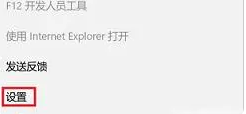 Pelayar Win11 tidak boleh membuka halaman web tetapi boleh mengakses Internet
Jan 07, 2024 am 11:30 AM
Pelayar Win11 tidak boleh membuka halaman web tetapi boleh mengakses Internet
Jan 07, 2024 am 11:30 AM
Apabila sesetengah rakan melayari web, mereka mendapati bahawa penyemak imbas komputer mereka jelas disambungkan ke Internet tetapi tidak boleh membuka halaman web Apa yang sedang berlaku. Mari kita lihat penyelesaian kepada masalah ini. Pelayar Win11 tidak boleh membuka halaman web tetapi boleh mengakses Internet: 1. Pertama klik pada "tiga titik" pelayar. 2. Kemudian klik "Lihat tetapan lanjutan". 3. Kemudian pilih "Buka tetapan proksi". 4. Akhir sekali, hanya hidupkan "Kesan tetapan secara automatik". Sambungan: Cara menetapkan mod keserasian


